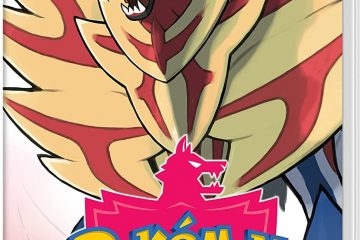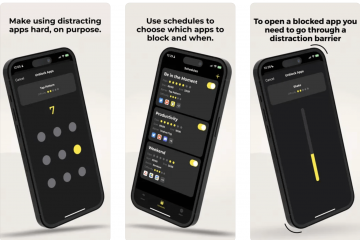Dla osób, które subskrypcję Microsoft 365 i którzy również mówią dużo szybciej niż wpisują tekst, funkcja dyktowania okaże się bardzo pomocna. Jest to przydatny proces szybkiego i łatwego przeniesienia myśli na papier bez martwienia się o strukturę dokumentu (tj. formatowanie, strukturę zdań itp.). Możesz wrócić po dyktowaniu i zająć się tym wszystkim.
Aby rozpocząć, oczywiście potrzebujesz spokojnego miejsca. Potrzebny będzie również dobry mikrofon. To prawda, że możesz korzystać z wbudowanych mikrofonów w swoim laptopie, ale mikrofon zestawu słuchawkowego działa najlepiej z mojego doświadczenia.
Wykonaj poniższe czynności, aby dowiedzieć się, jak:
Na swoim Wstążką kliknij kartę Strona główna. W grupie Głos kliknij Dictate, które znajduje się po prawej stronie stronie wstążki. Powinieneś wtedy usłyszeć dźwięk wskazujący, że funkcja dyktowania została aktywowana. Ponadto ikona dyktowania zmieni kolor na biały i wyświetli czerwone kółko, informując, że słucha. Funkcja dyktowania zarejestruje każde wypowiedziane słowo. Jeśli chcesz dołączyć znaki interpunkcyjne, po prostu wypowiedz nazwę lub frazę tego znaku interpunkcyjnego.Kiedy skończysz dyktować, po prostu kliknij jeszcze raz Dyktuj, aby zatrzymać.
Proszę wiedzieć, że tak jak w przypadku wszystkiego w przeciwnym razie zajmie to trochę praktyki i przyzwyczajenia się. Myślę, że gdy już się do tego przyzwyczaisz, myślę, że będziesz zadowolony. Pamiętaj jednak, że korzystanie z funkcji Dyktowanie może nie oszczędzić mnóstwo czasu, ale z pewnością zaoszczędzi ci naciśnięć klawiszy i pomoże ci być bardziej wydajnym.
—